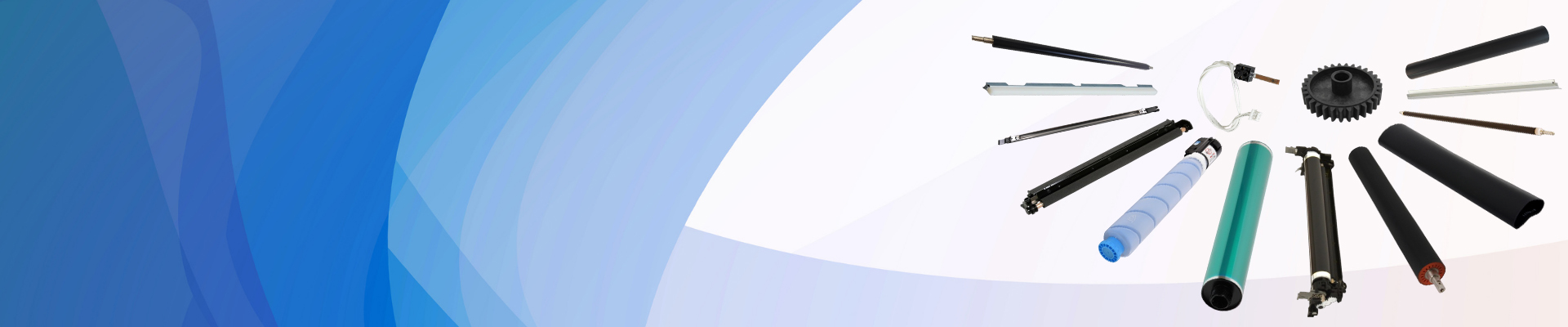Pokud vás zajímá, zda je možné čistit přenosový pás v laserové tiskárně, odpověď zní ANO. Čištění přenosového pásu je důležitým úkolem údržby, který může zlepšit kvalitu tisku a prodloužit životnost tiskárny.
Přenosový pás hraje v procesu laserového tisku zásadní roli. Přenáší toner z válce na papír a zajišťuje tak přesné umístění obrazu. Postupem času se na přenosovém pásu může hromadit prach, částice toneru a další nečistoty, což způsobuje problémy s kvalitou tisku, jako jsou pruhy, rozmazávání nebo blednutí tisku. Pravidelné čištění přenosového pásu vám může pomoci udržet optimální kvalitu tisku a předejít potenciálním problémům s tiskem.
Než začnete čistit pás, nezapomeňte si přečíst návod k obsluze tiskárny, kde najdete konkrétní pokyny. Každý model tiskárny může mít jiné postupy nebo pokyny pro čištění. Zde je několik obecných kroků, které je třeba dodržovat:
1. Vypněte tiskárnu a odpojte napájecí kabel. Před pokračováním v čištění nechte tiskárnu vychladnout.
2. Otevřete přední nebo horní kryt tiskárny, abyste získali přístup k jednotce zobrazovacího válce. U některých tiskáren může být přenosový pás samostatnou součástí, kterou lze snadno vyjmout, zatímco u jiných tiskáren je přenosový pás integrován do jednotky válce.
3. Opatrně vyjměte přenosový pás z tiskárny podle pokynů výrobce. Všimněte si všech zajišťovacích mechanismů nebo pák, které je třeba uvolnit.
4. Zkontrolujte přenosový pás, zda na něm nejsou viditelné nečistoty nebo částice toneru. Čistým hadříkem, který nepouští vlákna, jemně setřete uvolněné částice. Nepoužívejte nadměrnou sílu ani se nedotýkejte povrchu pásu prsty.
5. Pokud je přenosový pás silně znečištěný nebo se na něm nacházejí odolné skvrny, použijte jemný čisticí roztok doporučený výrobcem tiskárny. Navlhčete čistý hadřík roztokem a jemně otřete povrch pásu ve směru vláken.
6. Po vyčištění přenosového pásu se ujistěte, že je zcela suchý, než jej znovu vložíte do tiskárny. Nepoužívejte fén ani žádný zdroj tepla k urychlení procesu schnutí, mohlo by dojít k poškození pásu.
7. Opatrně znovu nainstalujte přenosový pás a ujistěte se, že je správně zarovnán a bezpečně zajištěn na svém místě. Pro zajištění správné instalace postupujte podle pokynů v návodu k obsluze tiskárny.
8. Zavřete kryt tiskárny a znovu ji zapojte do zásuvky. Zapněte tiskárnu a spusťte zkušební tisk, abyste se ujistili, že proces čištění proběhl úspěšně.
Dodržováním pokynů výrobce a používáním správných čisticích technik můžete snadno udržet dopravníkové pásy čisté a v dobrém stavu. Nezapomeňte, že dobře udržovaný přenosový pás nejen zlepšuje kvalitu tisku, ale také prodlužuje životnost vaší laserové tiskárny.
Pokud chcete vyměnit přenosový pás, můžete nás kontaktovat ve společnosti Honhai Technology. Jako přední dodavatel příslušenství k tiskárnám se zavazujeme poskytovat zákazníkům ta nejlepší řešení v oboru. Rádi vám jej doporučíme.HP CP4025, CP4525, M650, M651, Barevná multifunkční tiskárna HP LaserJet 200 M276n, HP Laserjet M277aHP M351 M451 M375 M475 CP2025 CM2320Tyto přenosové pásky značky HP patří k produktům, které si naši zákazníci často kupují. Poskytují spolehlivou a odolnou volbu pro vaše tiskové potřeby. Pokud potřebujete další informace nebo máte konkrétní dotazy, neváhejte nás kontaktovat. Náš zkušený tým je připraven vám pomoci s výběrem nejlepšího řešení pro vaše tiskové potřeby.
Čas zveřejnění: 3. listopadu 2023